办公软件教程
Word首行缩进,段落对齐等制表位的妙用,你知道多少?
制表位是办公软件Word里一项排版功能,能够快速实现文字内容的对齐。
不过由于种种原因,很多小伙伴对这项功能并不了解。接下来就让江门办公软件速成班陈老师带我们一起来看一看,办公软件Word制表位都有哪些强大招法吧!
1、首行缩进
这是制表位的一个最基础用法,当我们需要对某段文字做首行缩进时,只需将光标定位到段落首行,按下TAB键即可。这个操作要比传统打开段落窗口,再选择“特殊缩进”→“首行缩进”还要更快一些。
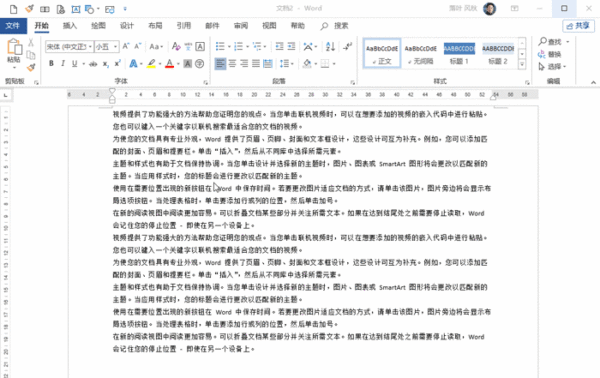
2、多段落对齐
要将多个段落对齐在同一位置,传统方法是很困难的。其实利用Word制表位功能,可以快速实现这一目标。
具体方法是:点击“视图”启动“标尺”,然后全选文字,在标尺上点击要对齐的位置,最后将光标定位到每个段落的开头,按一下TAB键,几秒钟内就可以完成所有段落的对齐了。
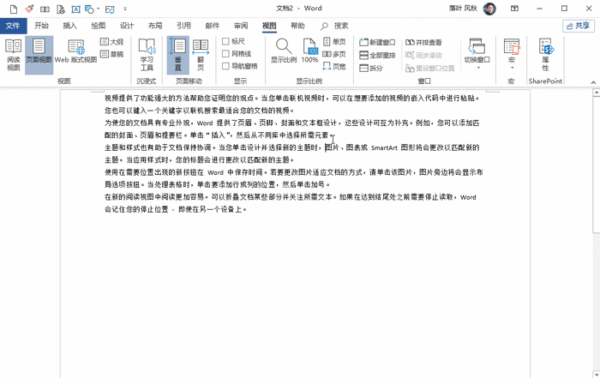
3、节目单排版
制作节目单时,常常需要将序号、节目、演出者对齐显示。这样的要求对于传统方法来说是很麻烦的,而且也不容易对得很齐。
其实利用制表位功能,我们只要全选所有文字,在标尺上点击每个间隔点位置,然后将光标定位到需要间隔的位置按下TAB键,轻轻松松便实现了所有句子的对齐。
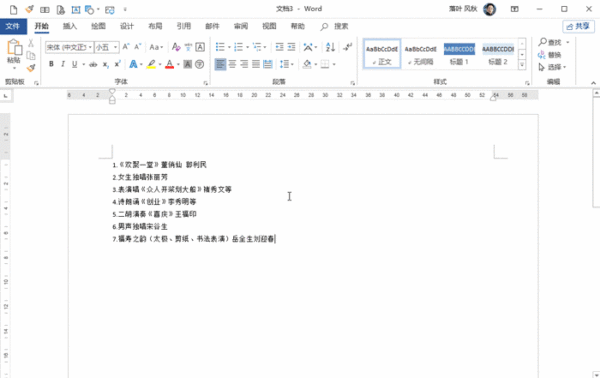
4、制作整齐下划线
合同撰写常常需要下划线,传统方法是用空格设好再为空格添加下划线,其实一个更好的办法是,双击标尺对应的下划线终止处,然后在弹出面板中选择“引导符4 ___(4)”。再按照上述方法设好其他制表位,最后通过TAB键即可快速建立相同长度的下划线。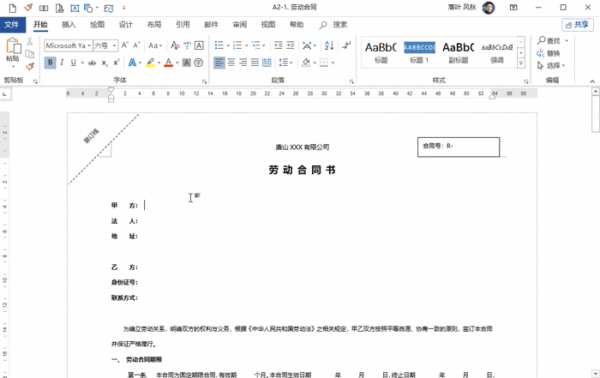
5、制作目录线
除了制作下划线以外,制表位还有一个用处,那就是制作目录线。和下划线一样,目录线制作也要遵循以下几个步骤:1. 双击标尺;2. 设置引导符;3. 通过TAB键制作目录线。唯一不同的是,这里的引导线需要设成“2 ……(2)”。
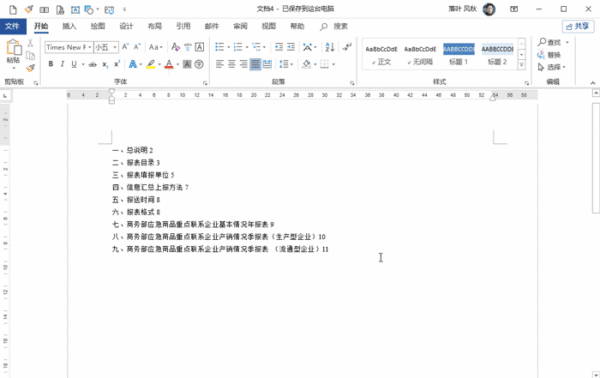
6、表格小数位对齐
表格处理中常会遇到数字对齐的情况,传统方法只有左对齐、右对齐、居中对齐、分散对齐四种,并不适合包含小数点的数字,其实类似问题也能借助制表位完成。
首先选择要设置的表格列,然后双击标尺在对齐方式中选择“小数点对齐”,接下来就可以正常输入数字了。这时的数字会自动以小数位对齐,看起来整齐多了。
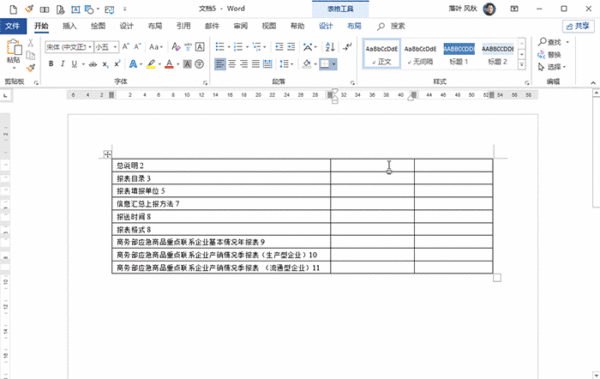
制表位其实就是办公软件Word里用来规范文字位置的一项功能,只要需要规范位置的地方(比如菜谱、节目单、合同、价目表等),都可以通过制表位来实现定位。
好了,这就是今天给大家带来的有关Word制表位的知识,你都Get了么!
在线留言
专业知识
- 江门零基础入门让你轻松学会制表08-22
- office excel从身份···11-23
- 办公软件比VLookup强大1···09-11
- 江门哪儿有优质的办公软件电脑学···08-26
- 江门哪有办公软件培训学校可以?04-19
 791327447
791327447